Xem phim hướng dẫn
1. Tổng quan
Mục đích: Bài viết hướng dẫn cách phục hồi dữ liệu kế toán từ các file sao lưu, giúp doanh nghiệp khôi phục lại dữ liệu khi gặp sự cố mất, lỗi hoặc xóa dữ liệu, đảm bảo hoạt động kế toán không bị gián đoạn.
Nội dung bài viết gồm:
- Hướng dẫn chọn file sao lưu và phục hồi dữ liệu trên máy chủ
- Lưu ý về định dạng file, vị trí lưu trữ và cách tìm kiếm file sao lưu
- Hỗ trợ phục hồi dữ liệu lên máy chủ, đặt tên mới và đồng bộ dữ liệu lên mobile nếu cần
Phạm vi áp dụng: Kế toán, quản trị hệ thống phần mềm kế toán doanh nghiệp
2. Các bước thực hiện
Lưu ý: thao tác phục hồi được thực hiện trên máy chủ.
Bước 1: Tại màn hình đăng nhập, nhấn Hủy bỏ.
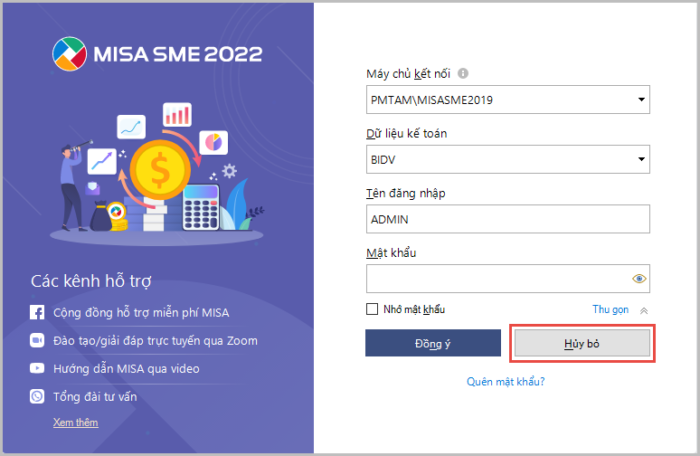
Bước 2: Nhấn Phục hồi dữ liệu
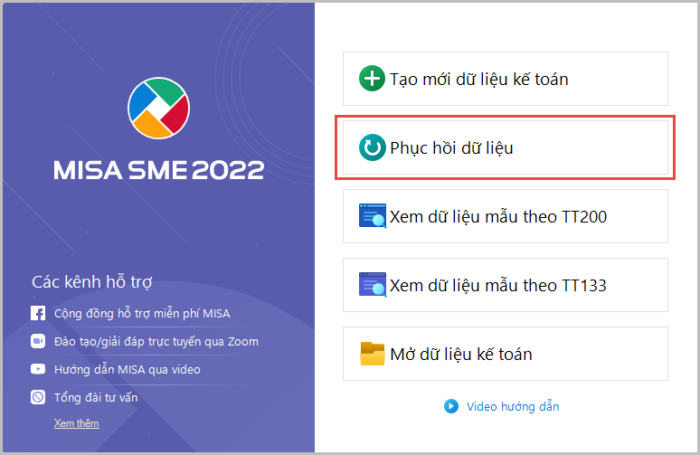
Bước 3: Tại mục Chọn tệp phục hồi: Chọn tệp dữ liệu cần phục hồi (là các tệp sao lưu có định dạng .mbk, .mbz, .zip)
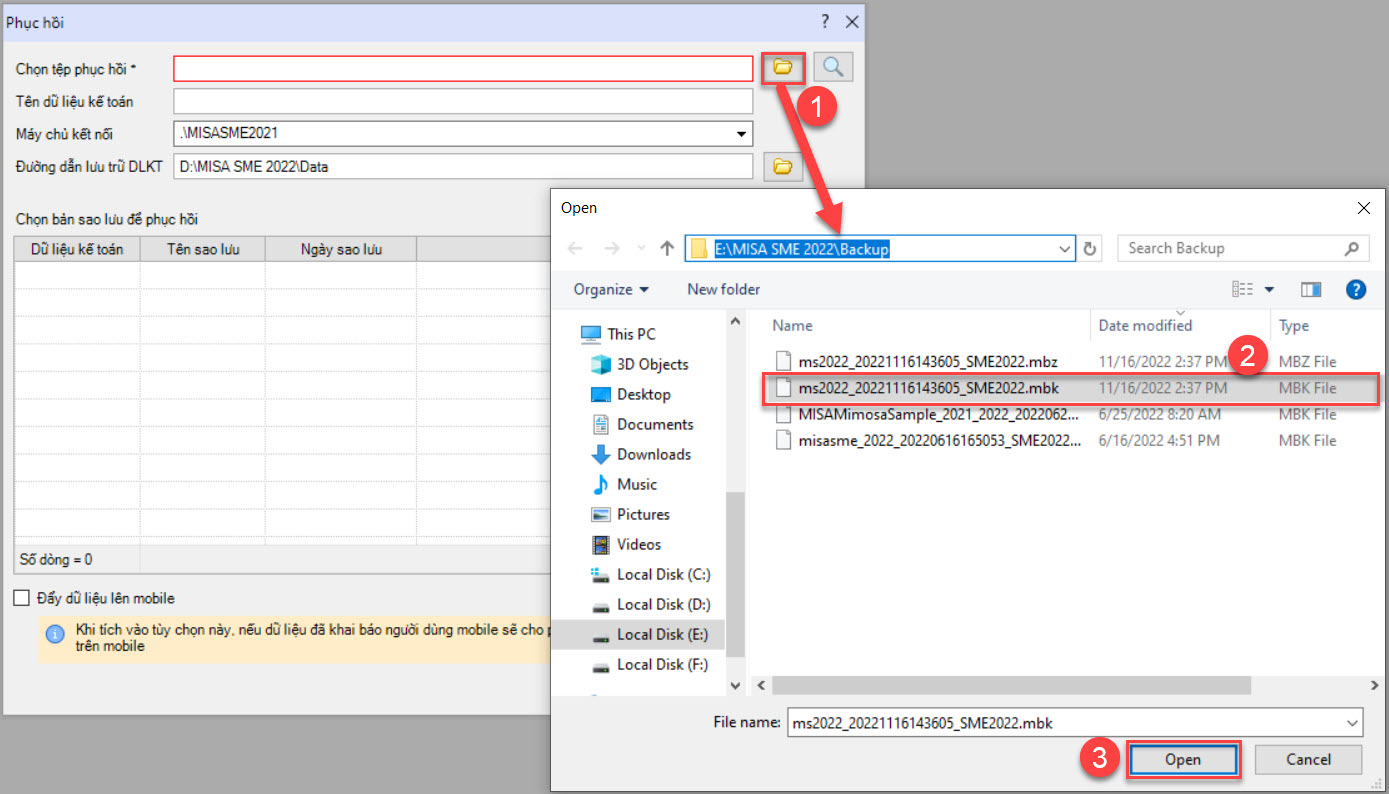
-
-
- Lưu ý: đối với file đuôi là .zip, .mbz thì cần giải nén trước khi chọn phục hồi.
- Nếu bạn không biết được chính xác file sao lưu nằm ở thư mục nào thì có thể ấn vào biểu tượng kính lúp rồi chọn ổ đĩa cần tìm kiếm, phần mềm sẽ tìm và hiển thị các file có định dạng.mbk, .mbz, .zip có trong ổ đĩa đã chọn.
- Bạn xem và tích chọn file cần phục hồi, sau đó nhấn Đồng ý.
-
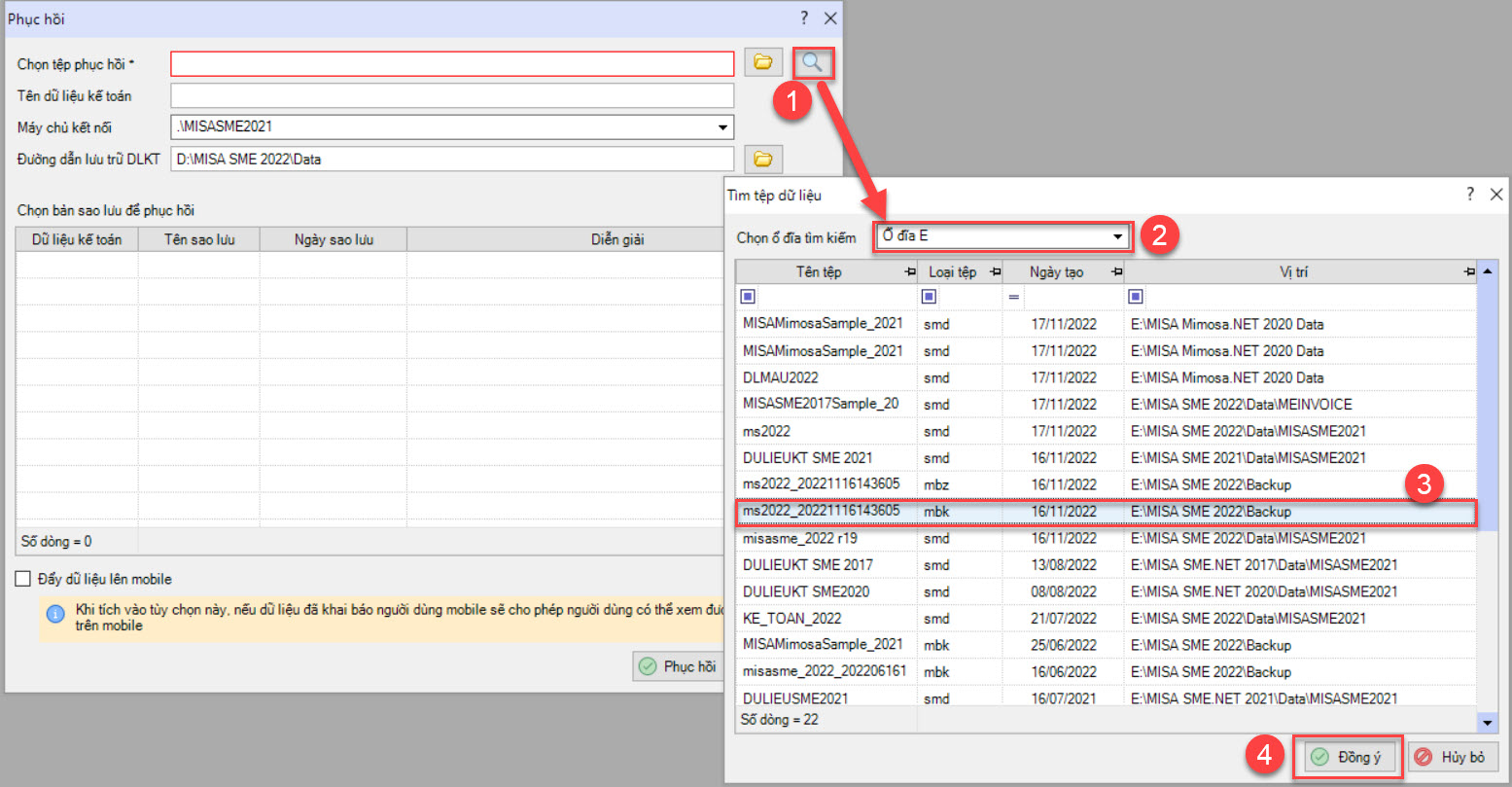
Bước 4: Tại mục Tên dữ liệu kế toán: đặt lại tên của dữ liệu sẽ được phục hồi (nếu muốn).
Bước 5: Tại mục Máy chủ kết nối: Chọn máy chủ để phục hồi dữ liệu lên máy chủ đó.
Bước 6: Tại mục Đường dẫn lưu trữ DLKT: Chọn nơi lưu tệp dữ liệu sau khi được phục hồi xong. => Nên lưu dữ liệu được phục hồi tại ổ khác ổ cài đặt windows phòng trường hợp bị mất dữ liệu khi cài lại máy tính.
Bước 7: Tích chọn Đẩy dữ liệu lên mobile. Chương trình cho phép người dùng xem được dữ liệu này trên mobile (Nếu dữ liệu đã khai báo người dùng mobile).
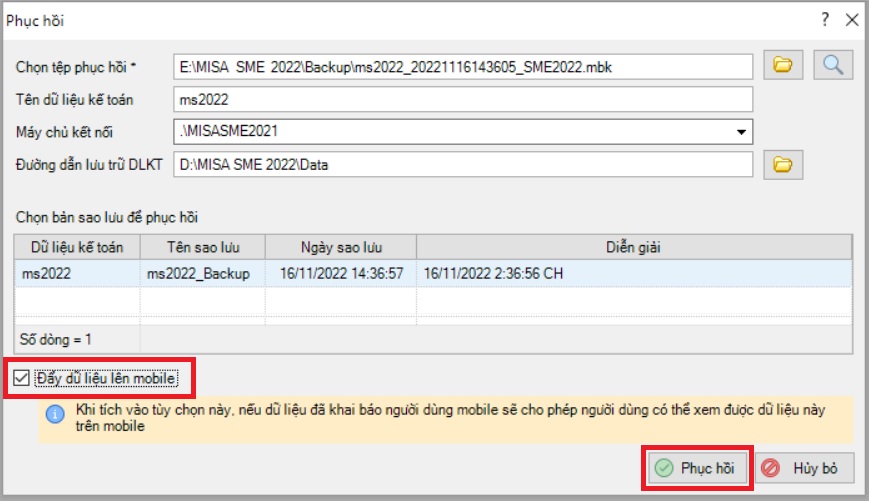
Bước 8: Nhấn Phục hồi. Chương trình thông báo phục hồi dữ liệu thành công.
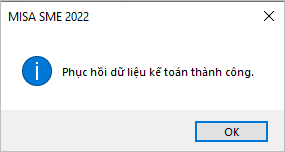












 024 3795 9595
024 3795 9595 https://www.misa.vn/
https://www.misa.vn/




